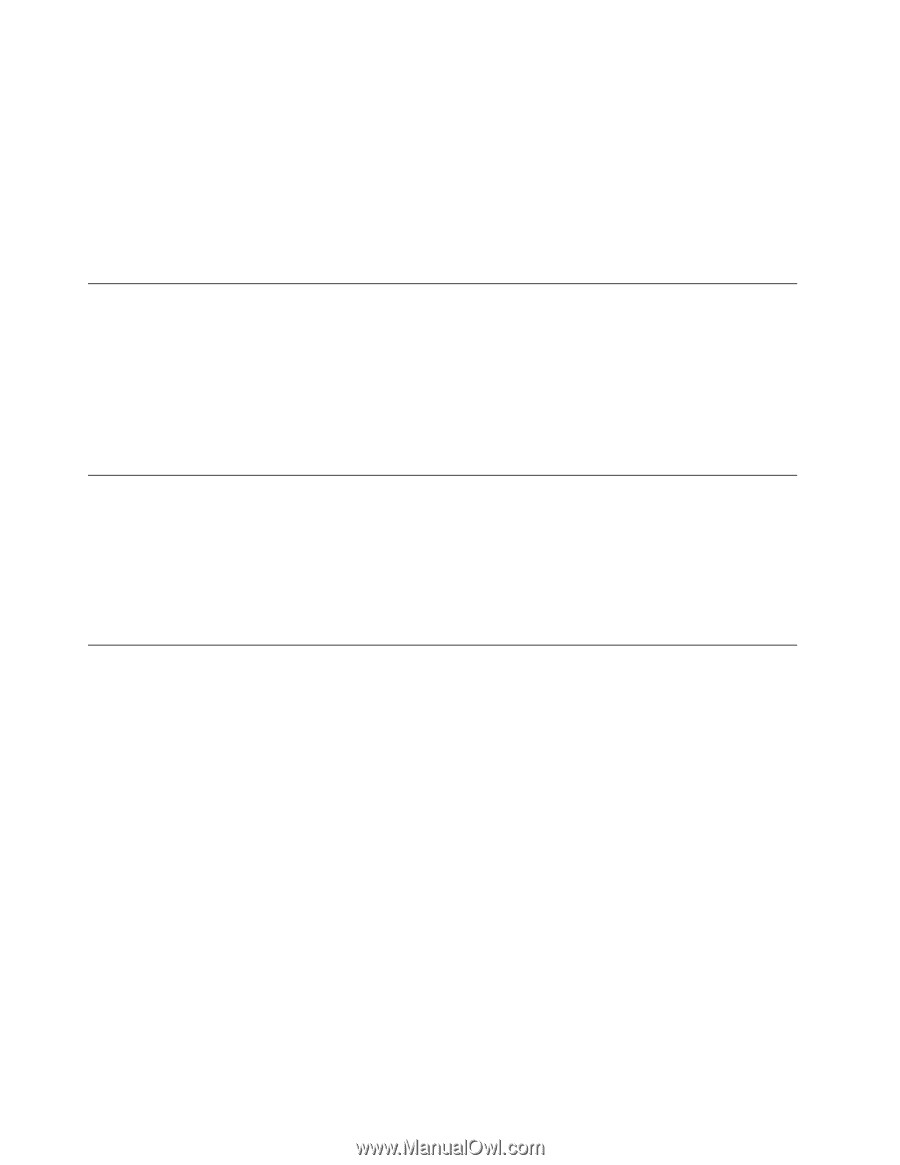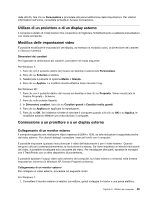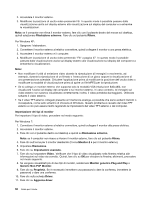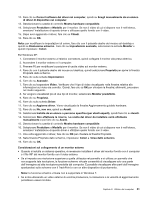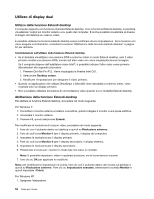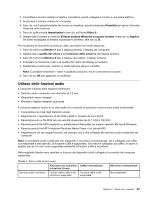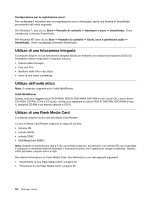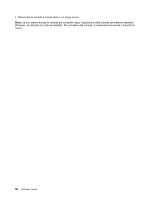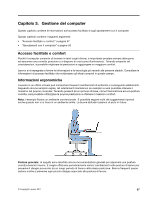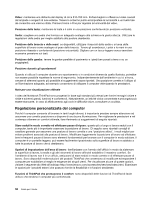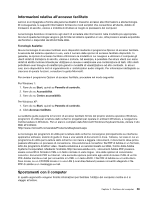Lenovo ThinkPad Edge E420 (Italian) User Guide - Page 72
Utilizzo di una fotocamera integrata, Utilizzo dell'unità ottica, Utilizzo di una Flash Media Card
 |
View all Lenovo ThinkPad Edge E420 manuals
Add to My Manuals
Save this manual to your list of manuals |
Page 72 highlights
Configurazione per la registrazione suoni Per configurare il microfono per una registrazione suono ottimizzata, aprire una finestra di SmartAudio procedendo nel modo seguente: Per Windows 7: fare clic su Start ➙ Pannello di controllo ➙ Hardware e suoni ➙ SmartAudio. Viene visualizzata la finestra SmartAudio. Per Windows XP: fare clic su Start ➙ Pannello di controllo ➙ Suoni, voce e periferiche audio ➙ SmartAudio. Viene visualizzata la finestra SmartAudio. Utilizzo di una fotocamera integrata Il computer dispone di una fotocamera integrata ideale per ambienti con scarsa illuminazione (USB 2.0). Potrebbero essere disponibili le seguenti funzioni: • Cattura delle immagini • Fare una foto • Gestione delle foto e dei video • Avvio di una video conferenza Utilizzo dell'unità ottica Nota: Il computer supporta solo l'unità MultiBurner. Unità MultiBurner Questa unità può leggere dischi DVD-ROM, DVD-R, DVD-RAM, DVD-RW e tutti i tipi di CD, come i dischi CD-ROM, CD-RW, CD-R e CD audio. Inoltre, può registrare su dischi DVD-R, DVD-RW, DVD-RAM di tipo II, standard CD-RW e ad elevata velocità e CD-R. Utilizzo di una Flash Media Card Il computer dispone di uno slot per Media Card Reader. Lo slot di Media Card Reader supporta le seguenti schede: • Scheda SD • scheda SDHC • scheda SDXC • MultiMediaCard (MMC) Nota: Quando si trasferiscono dati a e da una scheda supporto, ad esempio una scheda SD, non impostare il computer in modalità Inattività (standby) o Ibernazione prima che l'operazione venga completata. Questo, infatti potrebbe causare danni ai dati. Per ulteriori informazioni su Flash Media Card, fare riferimento a uno dei seguenti argomenti: • "Inserimento di una Flash Media Card" a pagina 55 • "Rimozione di una Flash Media Card" a pagina 55 54 Guida per l'utente